Sql Server2000安装手册
- 格式:doc
- 大小:923.00 KB
- 文档页数:9
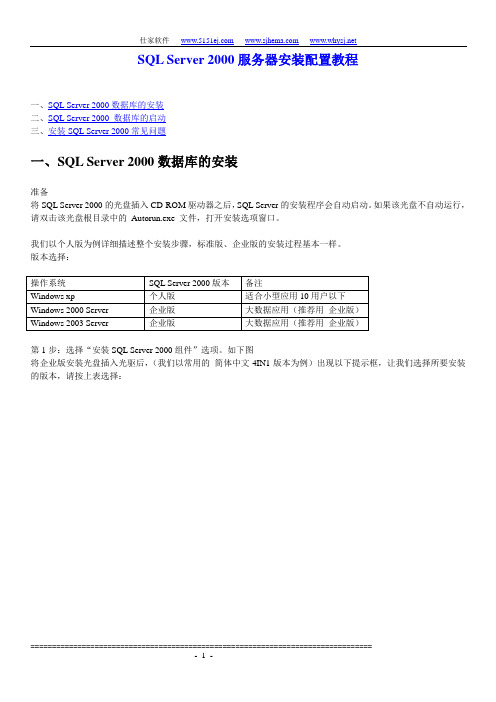
SQL Server 2000服务器安装配置教程一、SQL Server 2000数据库的安装二、SQL Server 2000 数据库的启动三、安装SQL Server 2000常见问题一、SQL Server 2000数据库的安装准备将SQL Server 2000的光盘插入CD-ROM驱动器之后,SQL Server的安装程序会自动启动。
如果该光盘不自动运行,请双击该光盘根目录中的Autorun.exe 文件,打开安装选项窗口。
我们以个人版为例详细描述整个安装步骤,标准版、企业版的安装过程基本一样。
版本选择:第1步:选择“安装SQL Server 2000组件”选项。
如下图将企业版安装光盘插入光驱后,(我们以常用的简体中文4IN1版本为例)出现以下提示框,让我们选择所要安装的版本,请按上表选择:选择好版本后即可见如下图所示,请选择"安装SQL Server 2000 组件",选择"安装数据库服务器" 。
选择"下一步",然后选择"本地计算机" 进行安装。
并进行下一步,在"安装选择" 窗口,选择"创建新的SQL Server实例..."。
对于初次安装的用户,应选用这一安装模式,不需要使用"高级选项" 进行安装。
"高级选项" 中的内容均可在安装完成后进行调整。
在"用户信息" 窗口,输入用户信息,选择"下一步"并接受软件许可证协议,选择"是"在"安装定义"窗口,选择"服务器和客户端工具" 选项进行安装。
我们需要将服务器和客户端同时安装,这样在同一台机器上,我们可以完成相关的所有操作,对于我们学习SQL Server很有用处。
如果你已经在其它机器上安装了SQL Server,则可以只安装客户端工具,用于对其它机器上SQL Server的存取。

SQL2000软件安装使用说明书1.所需安装包及注册表:2.点击安装注册表。
3.解压至当前文件夹,点击打开文件夹,选择进行安装。
4.在安装界面选择“安装SQL Server 2000组件(C)”:5.选择“安装数据库服务器”:6.按默认设置点击下一步:7.点击“是”接受软件许可协议:8.按默认设置点击下一步:9.在“服务设置”里选择“使用本地系统账户”,点击下一步:10.安装类型选择“典型”,并且选择“程序文件”和“数据文件”的安装目的文件夹:11.身份验证模式选择“混合模式”,“空密码(不推荐)”前打钩,点击下一步安装:12.过程中出现SQL Redist(此错误可能是有到本软件所出现的,不是每次都会出现),直接点击确定:中间会出现安装等待界面,当读条结束后安装完成。
13.安装完成。
14.单击“开始”→“服务管理器”(显示的:服务器(V):XP-201303141438即用户电脑名):15.单击“开始”→“所有程序”→“Microsoft SQL Server”→“企业管理器”打开软件:16.点击、、前的“+”展开成,单击右键“数据库”,选择“新建数据库(B)”:在“名称(N)”里输入“neticanteen”点击确定;17.重复步骤16再新建一个数据库,名称为“neticantold”;18.在数据库中找到“neticanteen”“单击右键”→“所有任务”→“还原数据库”:19.在“常规”菜单下选择“从设备(M)”,找到所需数据库所存放位置,点击确定:20.在“选项”菜单“在现有数据库上强制还原”前打钩,点击确定,数据库“neticanteen”还原成功确定。
21.重复步骤20,还原数据库“neticantold”;22.点击“安全性”,单击右键“登陆”,选择“新建登陆”:在“名称(N)”中输入“ic”,身份验证选择“SQL Server身份验证(S)”,密码输入“icanteen”,23.单击“服务器角色”,选择“System Adminstrators”打钩,点击确定:24.单击“数据库访问”,分别在“neticanteen”、“neticantold”前打钩,点击确定:再确认密码;25.选择要使用的软件,打开,便可进入,“管理员卡号”、“口令”输入:PZ,点击“登陆”,完成进入消费软件:。

SQL SERVER2000的安装和配置项目要求:在WINDOWS XP系统上安装SQL SERVER2000项目知识要点:☺硬件要求☺软件要求☺安装前注意事项☺安装主要步骤☺主要组件功能项目技能:☺从光盘安装SQL SERVER2000个人版☺SQL Server服务器的注册和连接项目实现:☺安装SQL SERVER20001.将安装盘放入光驱,将会出安装初始画面。
2.选择“安装SQL Server 2000组件”选项,进入安装组件窗口。
3.选择“安装数据库服务器”选项,进入安装向导的欢迎窗口。
4.单击“下一步”,进入选择计算机窗口。
一般情况下都在本地计算机进行安装(即当前计算机)。
5.选择“本地计算机”,单击“下一步”进入SQL Server 2000的安装选项窗口。
6.如果是第一次安装,请选择“创建新的SQL Server实例,或安装客户端工具”,单击“下一步”按钮,进入用户信息窗口。
在该窗口中输入adm和交职院,单击“下一步”按钮,进入软件许可证协议窗口。
单击“是”按钮接受协议,进入安装定义窗口。
7.选择“服务器和客户端工具”,单击“下一步”按钮,进入实例名窗口。
8.第一次安装,选择默认。
单击“下一步”按钮,进入安装类型窗口。
选择典型,将安装类型和文件安装路径全部选择为默认选项,单击“下一步”按钮,进入服务帐户窗口。
9.该窗口主要用来设置服务帐户。
先选择“对每个服务使用同一帐户。
自动启动SQL Server服务。
”,再选择服务设置栏中的“使用本地系统帐户”。
10.单击“下一步”按钮,进入身份验证模式窗口。
先选择“混合模式”,并为sa帐户设置登录密码。
单击“下一步”按钮,进入排序规则设置窗口。
11.单击“下一步”按钮,进入的网络库窗口,使用默认值则会安装命名管道和TCP/IP套接字两种12.单击“下一步”按钮,开始安装组件。
当全部工作完成后将显示完成画面13.如果安装成功,则在“开始”-->“程序”-->“Microsoft SQL Server”程序项下将会看到如程序:企业管理器、服务管理器、查询分析器、导入和导出数据、服务器网络实用工具、客户端网络实用工具、事件探查器、在IIS中配置SQL Server XML的支持和联机丛书。
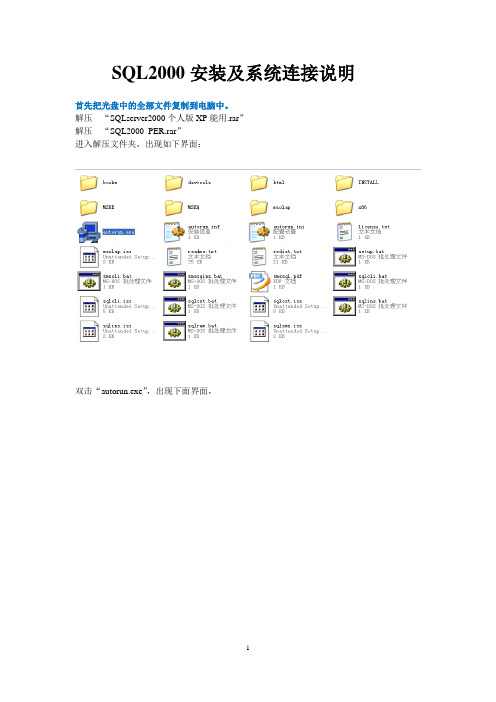
SQL2000安装及系统连接说明
首先把光盘中的全部文件复制到电脑中。
解压“SQLserver2000个人版XP能用.rar”
解压“SQL2000_PER.rar”
进入解压文件夹,出现如下界面:
双击“autorun.exe”,出现下面界面,
选择安装“安装SQL Server 2000 组件(C)”,进入下面界面:
选择“安装数据库服务器(s)”,进入下面:
下一步:
下一步:
下一步:姓名和公司随便填写,默认就行。
下一步:
序列号:H6TWQ-TQQM8-HXJYG-D69F7-R84VM
下一步:
下一步:
下一步:
下一步:请注意下图,在“服务设置”里面选择“使用本地系统帐户”
下一步:注意:请选择如下图所示。
密码为小写的sdkdxxx
下一步:
CD KEY为:H6TWQ-TQQM8-HXJYG-D69F7-R84VM
安装完之后,点击如下图所示
打开如下界面,右键点击“数据库”,
点击“确定”就完成了。
点击如下图:
复制计算机的序列号,找到在光盘中复制的文件中有一个
,如果没有就双击一下运行程序
,此时运行系统会出现错误,我们做此步是为了出现
图标,
接着关闭运行程序就行。
双击运行,把
1.服务器名称里面的数字清空,粘帖刚才复制的那一串数字,
2.用户名:sa
密码:sdkdxxx,
3.在服务器上选择数据库
HWDB
点击“测试连接”,如果出现“测试连接成功”,在点击“确定”。
这样就可以正常运行软件了。
如下图:,。
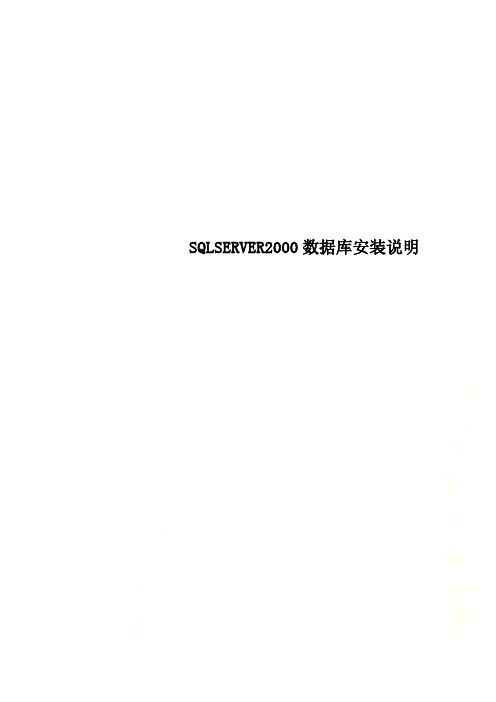
SQLSERVER2000数据库安装说明
数据库安装说明
SQL SERVER安装步骤
1.将SQL Server2000安转盘插入光驱,出现
启动安装界面(或进入光盘驱动器,双击
Autorun图标)
2. 选择安装SQL Server 2000组件
1.选中创建新的SQL Server实例,或安装“客
户端工具”选项,单击下一步
2.输入姓名,公司名一般可不填写,单击下一
步
3.单击“是”按钮
4.选中“服务器和客户端工具”选项,单击下一
步
9.直接单击下一步
10.一般选择典型安装即可,如果对SQL Server比较熟悉,也可选择自定义安装,单击两个“浏览”按钮,将默认安装路径从C:盘更改为D:盘,单击下一步
11.选择使用“对每个服务使用同一帐户。
自动启动SQL Server服务。
”和“使用本地系统帐户”两个选项,单击下一步
12.选择“混合模式”身份验证模式,输入密
码,密码为“xx”,单击下一步
13.单击下一步
14.对于国家中心如果采用的是企业版的SQLSERVER,需要选择处理器方式,所填写的数量为数据库服务器中CPU的个数;
对于分中心,如果采用的是非企业版SQLSERVER服务器,则选择每客户方式,一般购买时产品说明中会有具体的数量值,不知道的情况下可以暂时填写60
15.安装程序开始安装拷贝文件,请等待
16.单击完成按钮,重新启动计算机,即完成
了SQL Server2000的安装。
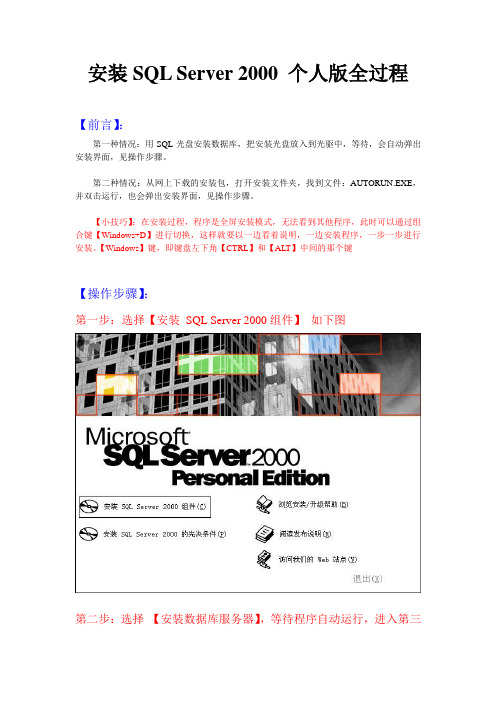
安装SQL Server 2000 个人版全过程【前言】:第一种情况:用SQL光盘安装数据库,把安装光盘放入到光驱中,等待,会自动弹出安装界面,见操作步骤。
第二种情况:从网上下载的安装包,打开安装文件夹,找到文件:AUTORUN.EXE,并双击运行,也会弹出安装界面,见操作步骤。
【小技巧】:在安装过程,程序是全屏安装模式,无法看到其他程序,此时可以通过组合键【Windows+D】进行切换,这样就要以一边看着说明,一边安装程序,一步一步进行安装。
【Windows】键,即键盘左下角【CTRL】和【ALT】中间的那个键【操作步骤】:第一步:选择【安装SQL Server 2000组件】如下图第二步:选择【安装数据库服务器】,等待程序自动运行,进入第三步界面第三步:【欢迎】界面直接点击【下一步】第四步:【计算机名】界面选择【本地计算机】点击【下一步】第4.1步:若点【下一步】出现错误提示,如下图,若没有出现,直接跳到第五步,点【确定】,不用退出安装程序,【Windows+D】切换到桌面,点开始-》运行,输入:regedit 点确定打开注册表,左边依次找到:HKEY_LOCAL_MACHINE\SYSTEM\CurrentControlSet\Control\Session Manager,然后在右边找到“PendingFileRenameOperations”此项,右键删除,即可继续。
弹出提示框,点击【是】完成即可,再回到安装界面,点【下一步】第五步:【安装选择】界面,默认选项,如图中的红框,直接点击【下一步】第六步:【用户信息】界面,默认,直接点击【下一步】第七步:【软件许可证协议】界面,直接点击【是】第八步:【安装定义】界面,选择【服务器和客户端工具】,点【下一步】第九步:【实例名】界面,勾选默认,直接点击【下一步】若【默认】是灰色的,点击【下一步】提示要求输入实例名,那说明本机已经安装过SQL数据库,若要继续,建议先卸载再重新安装。
一、SQL Server数据库的安装第一步:将Microsoft SQL Server 2000安装光盘放入光驱中,安装程序会自动运行出现版本选择界面,我们以选择个人版为例。
如图1-1-1;图1-1-1第二步:在接下来的界面中选择“安装SQL Server 2000组件”选项。
如图1-1-2;图1-1-2第三步:接着选择“选择安装数据库服务器”。
如图1-1-3;图1-1-3第四步:稍后才开始出现安装向导,点击“下一步”后出现“计算机名”窗口。
“本地计算机”是默认选项,其名称就显示在上面,我们按其默认点“下一步”。
如图1-1-4;图1-1-4第五步:接下来,在“安装选择”对话窗口中,同样按其默认项“创建新的SQL Server 实例,或安装客户端工具”点下一步。
如图1-1-5;图1-1-5第六步:接下来的窗口是用户名、公司名的自取,在经过软件许可协议一步后,到达“安装定义”对话窗(下图)。
同样地,按其默认“服务器和客户端工具”选择到下一步。
如图1-1-6;图1-1-6第七步:在“实例名”窗口中,系统一般提供了默认的复选框,我们既可以安装默认方式的实例,也可以自定义。
如图1-1-7;图1-1-7第八步:在安装类型对话窗口中,可以设定多个选项。
比如安装组件的多少,以及安装的路径等,请根据实际需要选择。
本系统要求选择【自定义】,不推荐将数据库系统安装在操作系统所在的盘符。
譬如可以将程序文件和数据文件都修改到D盘对应文件目录下。
如图1-1-8;图1-1-8选择组件列表中的【服务器组件】并勾选子组件列表中“全文检索”组件前面的复选框,然后点选按钮,如图1-1-9;图1-1-9第九步:在“服务账户”对话窗口中,选择服务器设置为“使用本地系统账户”。
如图1-1-10 ;图1-1-10【小提示】:如果选择指定服务器所用的账号就需要指定一个用户、口令和域名。
第十步:在“身份验证模式”窗口里,如果你的操作系统是windows NT以上,选择“Windows身份验证模式”即可,如果操作系统是windows 9X,就建议选择“混合模式”。
SQL SERVER 2000 数据库安装手册
安装SQL Server2000
1. 将SQL2000安装光盘放入CD-ROM 内,系统会自动运行SQL Server2000安装界面
2. 选择后系统进入以下画面:
3. 点击后进入安装界面
选择此项
4.选择“安装数据库服务器”后进入安装界面
5.点击“下一步”进入以下界面
6.选择“本地计算机”,单击“下一步”进入以下界面
7.点击“点击创建新的SQL Severs实例,或安装‘客户端工具’”,单击“下一步”进入以下
界面
8.输入用户名及公司名称进入下一步
9.在这里选择“是”进入以下界面,选择建立数据库和服务工具
10.选择“服务器和客户端工具”,单击“下一步”进入以下界面
11.勾选“默认”,然后单击“下一步”过入以下界面
12.选择“典型”安装, 单击“下一步”进入以下界面
13.点选此两项后,单击“下一步”进入以下界面
14.点选此两项后,单击“下一步”进入以下界面
15.直接单击“下一步”进入文件COPY过程。
16.提示安装完毕,点击“完成”即可
安装完“Microsoft SQL Server2000”后,还必须启动Microsoft SQL Server管理服务器17.打开启动程序组里的“Microsoft SQL Server”里的“服务管理器”
18.启动“Microsoft SQL Server”的“服务管理器”
19.启动后如下图即SQL Server2000安装成功。
SQL Server 2000中文版安装说明(For SAP Business One)SQL Server是微软公司所发行的一套在Windows操作系统上运行的关系型数据库管理系统(RDBMS),它主要提供数据存放、管理与分析的服务。
通过它所提供的GUI图形化用户接口管理工具,让用户的操作更为简单方便。
一、安装前的准备1、选择安装版本根据不同用户群的使用需求,微软公司发行了四种SQL Server 2000版本,它们分别为企业版、标准版、个人版以及开发版。
用户可以根据实际的操作环境及系统需求选择安装不同的SQL版本。
例如,较小型、简易的数据库系统,安装标准版可能已经足够;若是需要处理大量的数据、建置数据仓储,则必须安装具有完整功能的企业版。
另外,开发数据库系统的程序设计人员,可以选择安装较便宜的开发版来作为程序测试用的数据来源,这个开发版具有完整的SQL Server 2000功能,只不过它的版权只允许在开发时使用。
有关这四种SQL Server 2000版本的应用时机以及其使用限制简单说明如下表,如果需要更详细的数据可以参考微软网站。
表1-1 SQL Server 2000各版本比较SQL Server版本 应 用企业版 可作为正式环境(Production)数据库服务器,它支持 SQL Server 2000 的所有功能,且提高执行效率,以支持最大的网站与企业线上交易处理(OLTP)以及数据仓储系统标准版 可作为小型工作群组或部门的数据库服务器个人版 由行动用户所使用,他们会有一些时间与网络离线,但执行需要SQL Server数据存储的应用程序;同时也用于执行需要在客户端计算机本地SQL Server 数据存储的独立应用程序续表SQL Server版本 应 用开发版 由开发以SQL Server 2000 作为数据存储的应用程序的程序设计者所使用。
虽然开发版可支持企业版的所有功能,以便让开发者编写与测试可使用这些功能的应用程序,但是开发版只能许可作为开发与测试系统之用,而非营运服务器1-1硬件需求下表为安装SQL Server 2000的基本硬件需求,然而在实际的硬件考虑上,随着应用范围的不同,硬件需求需要做适当的调整。
SQL SERVER 2000 服务器的安装建议安装操作系统:WINNT4.0+SP6+IE5Windows Server 2000/Advance Server 2000Windows Server2003如果安装windows xp操作系统,请安装个人版特别注意:如果您的计算机名称带有汉字或-/*等符号时,请先修改计算机名称为拼音。
操作方法为:1.选中我的电脑,单击鼠标右键,选择属性快捷菜单。
2.鼠标左键单击计算机名称页框3.单击更改按钮,修改计算机名称。
计算机名称可任意用拼音字符组合,建议长度不超过8位。
一、放入SQL SERVER 2000安装光盘,标准版或企业版都可以。
二、SQL SERVER2000光盘放入后,会弹出如下安装向导界面。
如果已经禁止了光盘自动运行。
可通过电脑的资源管理器,找到光盘盘符下的autorun.exe执行安装向导。
三、选择"安装SQL Server 2000组件",弹出如下界面:四、选择"安装数据库服务器",开始安装SQL Server 2000的设置五、选择“下一步”,继续安装,如果这一步骤出现任务挂起现象,请执行clearup.exe 小程序即可继续安装。
六、由于是第一次安装,所以我们选择默认的“创建新的SQL Server实例,或安装'客户端工具'(c)“,继续设置七、设置用户姓名和单位名称,继续下一步八、许可协议验证画面,选择“是”,继续下一步九、安装类型选择,我们一般选择默认的“服务器和客户端工具”十、SQL实例名设置,除非电脑上已经安装了一个默认的SQL实例,否则通常情况下都选择“默认”十一、安装类型选择,在这里我们建议选择“自定义设置”十二、组件选择,默认情况选择安装所有的组件。
十三、服务帐户设置,为了方便启动SQL Server服务,选择"使用本地系统帐户"十四、身份验证模式选择,为了方便客户端的连接,我们选择“混合模式”,可以在这里设置sa(SQL Server的管理用户)密码,亦可设置为空密码。
SQL SERVER 2000 操作手册操作过程说明
1、安装时出现以上界面选择“安装SQL Server 2000 组件”
2、选择“安装数据库服务器(S)”
3、按“下一步”
4、根据不同情况选择“本地计算机”或“远程计算机”按“下一步”
5、按照默认选项即可,按“下一步”
6、一般情况下“姓名”“公司”里的值是默认系统里的值,尽量不要去改变。
7、选择“是”
8. 输入注册码
9、出现的三种选择由我们根据不同的情况来选择,一般选择第二个,按下一步即可
10、这时选择“自定义”,然后把两个路径修改一下该为“D:\MSSQL”
11、选择“组件”
12、这时选择“使用本地系统帐户”这样在使用SQL Server 2000 时不会受到权限的限制
13、选择身份验证模式。
选第二个选项,输入密码即可。
密码设置为etcom21cn
14、选择排序规则。
把打勾项都去掉
15、网络库。
默认界面即可
16、单击“下一步”就进行安装
单击完成后整个SQL Server 2000 就安装完成了
备注:在进入企业管理器后再进入安全性再进入登陆,建一个etcom 的用户就可以使用软件了。
17、补丁程序安装
补丁3:chs_sql2ksp3.exe
或者补丁4:SQL2000-SP4.EXE
18、关于数据库排序规则
SQL2000、SQL2005、SQL2008安装时数据库默认排序规则均是“重音敏感”选项打勾,安装过程中一定把该打勾项去掉。
我们在安装时一定要选择使用自定义安装,1、可以设置SQL Server数据库安装目录;
2、设置数据库额排序规则。